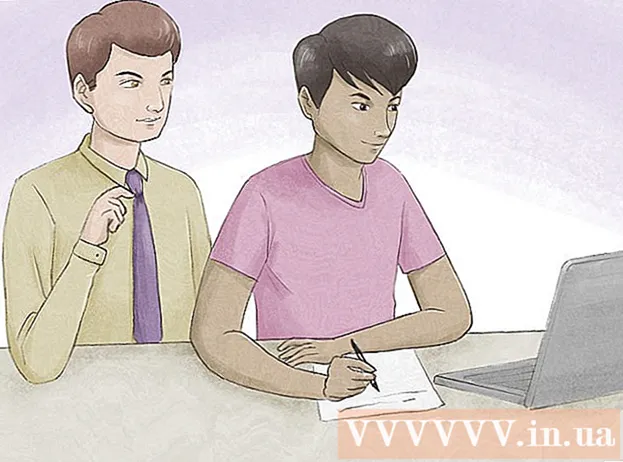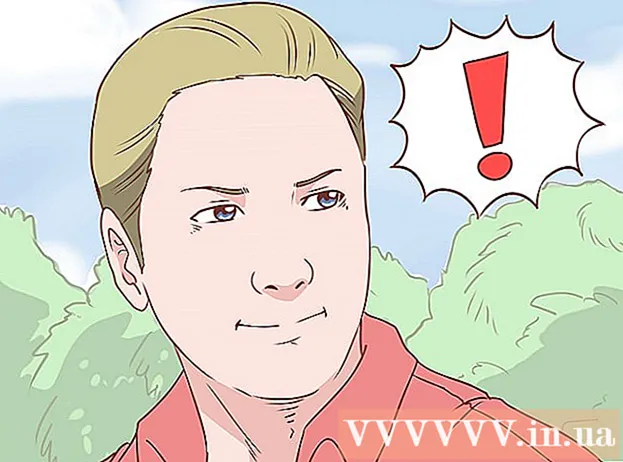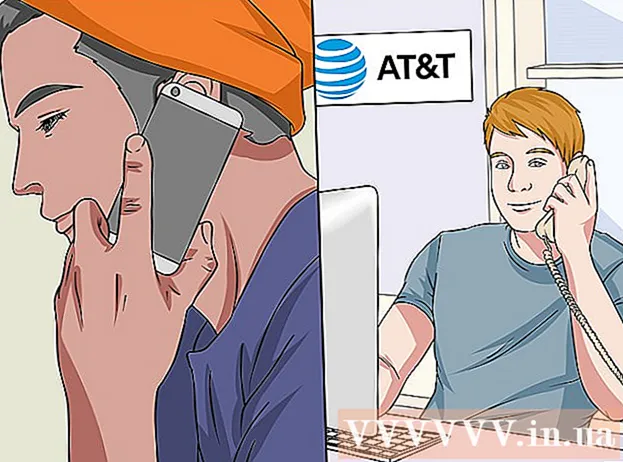Muallif:
Gregory Harris
Yaratilish Sanasi:
14 Aprel 2021
Yangilanish Sanasi:
1 Iyul 2024

Tarkib
Microsoft Excel - bu jadvallarni, funktsiyalarni va grafiklarni ishlatib, foydalanuvchilarga ma'lumotlarni samarali boshqarish va murakkab hisob -kitoblarni amalga oshirish imkonini beradigan kuchli elektron jadval muharriri. Excel -dagi grafik (yoki grafik) foydalanuvchilarga raqamli ma'lumotlarni vizualizatsiya qilish va ba'zi tendentsiyalarni kuzatish imkonini beradi. Buxgalter bo'lmagan xodimlar uchun grafik ma'lumotlarni tushunish ancha oson.
Qadamlar
 1 Sarlavha qo'shmoqchi bo'lgan grafikni bosing. Ajratilgan grafik qalin chegaraga ega.
1 Sarlavha qo'shmoqchi bo'lgan grafikni bosing. Ajratilgan grafik qalin chegaraga ega.  2 Grafik tanlansa, menyu tasmasida bir nechta qo'shimcha yorliqlar paydo bo'ladi: "Konstruktor" va "Format". Yangi tablar grafik asboblar yorlig'i guruhida joylashgan.
2 Grafik tanlansa, menyu tasmasida bir nechta qo'shimcha yorliqlar paydo bo'ladi: "Konstruktor" va "Format". Yangi tablar grafik asboblar yorlig'i guruhida joylashgan.  3 "Dizayn" yorlig'ini bosing va "Diagrammalar" guruhini toping.
3 "Dizayn" yorlig'ini bosing va "Diagrammalar" guruhini toping. 4 Diagramma elementini qo'shish -ni bosing va menyudan Grafik sarlavhasini tanlang.
4 Diagramma elementini qo'shish -ni bosing va menyudan Grafik sarlavhasini tanlang.- "Markaz (Overlay)" optsiyasi sarlavhani o'lchamini o'zgartirmasdan grafik tepasiga qo'yadi.
- "Grafikdan yuqori" varianti sarlavhani jadvalning tepasiga qo'yadi, lekin uning hajmi kamayadi.
 5 "Diagramma sarlavhasi" maydonini bosing va kerakli nomni kiriting.
5 "Diagramma sarlavhasi" maydonini bosing va kerakli nomni kiriting. 6 Diagramma elementini qo'shish - Grafika sarlavhasi - Qo'shimcha sarlavha parametrlarini bosing.
6 Diagramma elementini qo'shish - Grafika sarlavhasi - Qo'shimcha sarlavha parametrlarini bosing.- Bu erda siz sarlavha parametrlarini o'zgartirishingiz mumkin, masalan, chegaralar, to'ldirish, soya va boshqalarni qo'shishingiz mumkin.
- Bu erda siz matn parametrlarini o'zgartirishingiz, masalan, uning hizalanishini, yo'nalishini va boshqalarni o'rnatishingiz mumkin.
 7 Shrift va belgi oralig'ini o'zgartiring, sichqonchaning o'ng tugmachasini bosing va menyudan "Shrift" ni tanlang.
7 Shrift va belgi oralig'ini o'zgartiring, sichqonchaning o'ng tugmachasini bosing va menyudan "Shrift" ni tanlang.- Siz shrift uslubini, hajmini va rangini o'zgartirishingiz mumkin.
- Siz shuningdek turli xil effektlarni qo'shishingiz mumkin, masalan, chizish, ustki yozuv, pastki indeks va boshqalar.
 8 Eksa sarlavhalarini qo'shish uchun Chart elementini qo'shish - Eksa sarlavhasini bosing.
8 Eksa sarlavhalarini qo'shish uchun Chart elementini qo'shish - Eksa sarlavhasini bosing.- Birlamchi gorizontal variant gorizontal o'qning nomini ko'rsatadi (pastda).
- Asosiy vertikal variant vertikal o'qning nomini ko'rsatadi (uning chap tomonida).
Maslahatlar
- Sarlavhaning ko'p variantlariga sichqonchaning o'ng tugmasi bilan kirishingiz mumkin.
- Siz jadval sarlavhasini yoki o'qlarini jadvaldagi ma'lum bir katakka bog'lashingiz mumkin. Sarlavhani belgilash uchun ustiga bosing. Keyin formulalar qatoriga "=" (tirnoqsiz) kiriting, kerakli katakchani bosing va Enter tugmasini bosing. Endi hujayradagi ma'lumotlar o'zgarganda, jadvalning sarlavhasi (yoki o'qlari) avtomatik ravishda mos ravishda o'zgaradi.